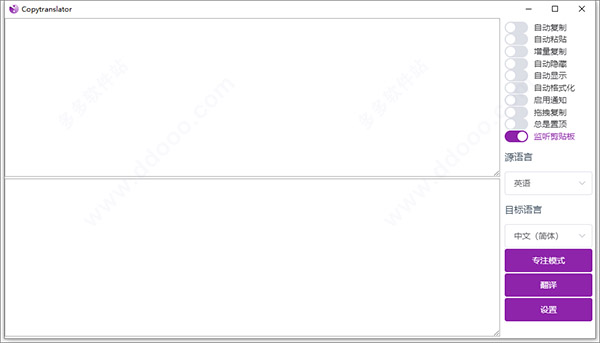
copytranslator怎么翻译?
2、在第一个输入框中粘贴需要翻译的内容。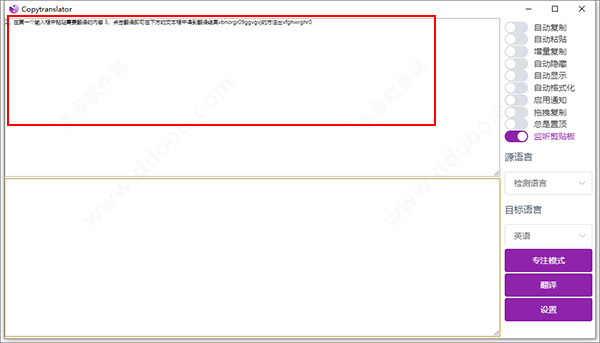
3、点击翻译即可在下方的文本框中得到翻译结果。
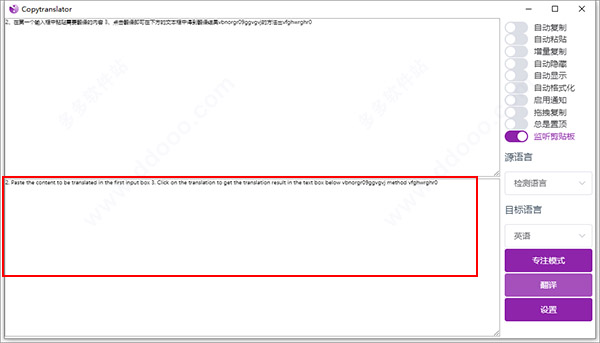
软件亮点
1、复制翻译只需复制文本到剪贴板,下一秒即可查看翻译结果,享受所见即所得的快感。
2、优化翻译
解决多余的断句和换行带来的乱码问题,翻译结果更符合阅读习惯。
3、拖拽复制
无限接近划译的系统级开源实现,拖拽选中即可复制翻译。
软件特色
1、复制即翻译大大简化翻译所需步骤,只需复制文本到剪贴板,下一秒即可查看翻译结果,让你享受所见即所得的快感,更有点按复制机制,让你复制文本更轻松。
2、解决PDF复制翻译换行问题
CopyTranslator专门针对英文及中文pdf的换行和句尾做了优化,基本解决断句和换行的问题。 以下为使用软件直接复制翻译后的结果,可以看出翻译效果相比于直接复制黏贴到网页有了巨大的改善。同时,借助于强大的google翻译API,翻译质量有保证,所使用的translate.google.cn连接速度也较快,无需担心网络问题。
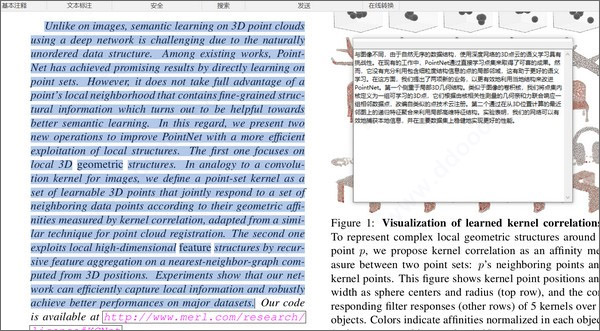
3、多段同时翻译
效率更高,同时尽可能保持原有分段。
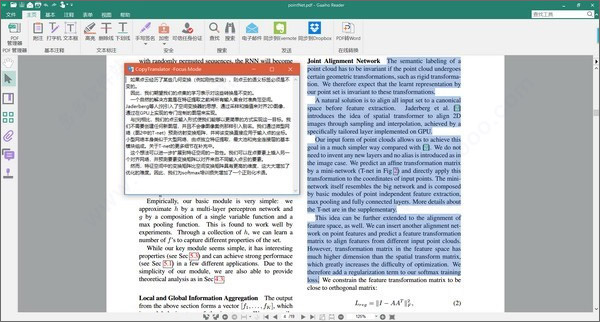
4、点按复制
在打开监听剪贴板选项后,只需选中文字,并将鼠标悬停在选中文字上方长按不动超过0.3s后释放鼠标(其实0.3s你基本没感觉自己长按了),也就是长按后释放,即可复制。这可以避免我们过度移动鼠标(右键再选择复制)或者是疯狂按ctrl+c按得很累。
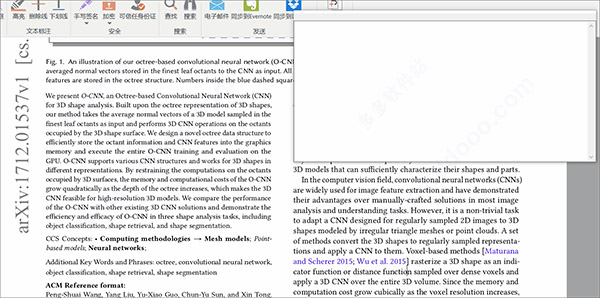
5、智能互译
软件会自动识别所复制的文字,根据所设置的源语言和目标语言进行自动智能互译,举个例子,设置源语言为英语,目标语言为简体中文,这时如果您复制的是英语,会翻译为中文,复制中文则会翻译为英文。(不用担心,自动复制不会与此机制相互影响。)
6、智能词典
单词少于3的外语句子将被视为短语或单词,您将在专注模式上看到更详细的解释。勾选智能词典选项以启用它。注:查词限于Youdao支持的语言,但是您无需也无法手动选择语言。(基于Youdao提供的API)
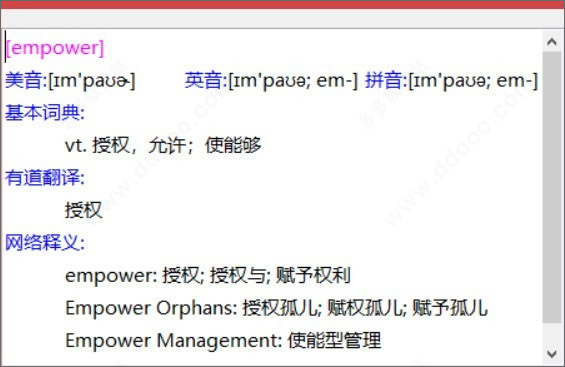
7、增量复制
将复制的文本附加到原文而不是替换它,当段落在不同页面中分隔时尤其有用。勾选增量复制选项以启用它。
8、双模式自由切换,应对不同场景
对照模式符合用户以前的的使用习惯,原文与译文对照显示。专注模式只提供译文窗口,便于您关注译文。使用专注模式时注意勾选始终置顶及监听剪贴板,必要时应勾选自动复制。
9、其他特性
支持语言丰富,Google翻译支持啥我们就支持啥。
更多自动化的自定义选项可供选择,如自动复制,设置记忆,贴边隐藏,自动显示。
支持全局热键及方便的快捷键操作。
国际化,界面语言可选择English/简体中文。
占用内存小,运行时常驻内存只有十几兆。
10、核心用法
打开网页/PDF,选中要翻译的段落文字,按Ctrl+C/右键复制文本,监听到剪贴板变化,会将剪贴板内容进行处理(如去除多余换行等),翻译,并显示。只要这边鼠标一复制,不用粘贴,立刻给出翻译结果,有效提高工作效率。
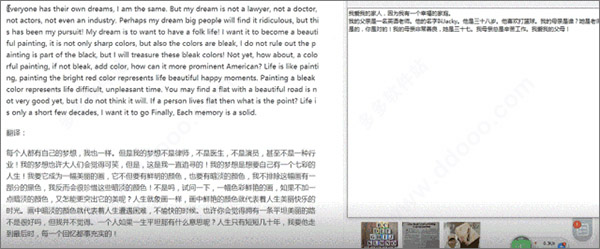
软件优势
1、基本解决PDF复制翻译换行问题复译专门针对英文及中文pdf的换行和句尾做了优化,基本解决断句和换行的问题。以下为使用复译直接复制翻译后的结果,可以看出翻译效果相比于直接复制黏贴到网页有了巨大的改善。同时借助于强大的google翻译API,翻译质量有保证,所使用的translate.google.cn连接速度也较快,无需担心网络问题。
2、多段同时翻译,效率更高,同时尽可能保持原有分段
重新定义复译的复制为减少多次按ctrl+c或者是右键复制所带来的麻烦,复译引入一个选中长按自动复制的机制,在打开监听剪贴板选项后,只需选中文字,并将鼠标悬停在选中文字上方长按不动超过0.1s后释放鼠标(其实0.1s你基本没感觉自己长按了),也就是长按后释放,即可复制。这可以避免我们过度移动鼠标(右键再选择复制)或者是疯狂按ctrl+c按得很累。
3、两种窗口模式可供选择,主模式及专注模式,专注模式只提供译文窗口,便于您关注结果。使用专注模式时注意勾选Stay on top及Listen clipboard,必要时应勾选Auto Copy。
4、支持各种语言互译,google翻译支持啥我们就支持啥。
5、占用内存小,别看安装包挺大, 运行时常驻内存只有十几兆,安装包大是因为打包了python库的问题。
更新日志
copytranslator在线翻译 v9.0.2中文版更新日志1、修复全局快捷键及局部快捷键的自定义问题。
2、修复 #185。
3、优化了设置重置的逻辑。
4、如果您是打算从v8升级到v9,请直接下载这个。
5、如果您已经是v9.0.0正式版,不是beta版本,并且不打算使用和自定义全局和局部快捷键,那么不需要更新。

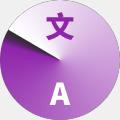










 爱修图电脑版 v1.3.7 官方最新版
爱修图电脑版 v1.3.7 官方最新版 艾迪影院宅男最爱在线观看 v1.0 VIP破解版
艾迪影院宅男最爱在线观看 v1.0 VIP破解版 c4d redshift去水印版 v3.0 汉化版
c4d redshift去水印版 v3.0 汉化版 Xmedia recode(MP4视频转换器) v3.5.0.1 中文版
Xmedia recode(MP4视频转换器) v3.5.0.1 中文版 Maya redshift渲染器 v3.0 汉化版
Maya redshift渲染器 v3.0 汉化版 搜狐影音播放器 v6.3.6.0 安装版
搜狐影音播放器 v6.3.6.0 安装版 暗部软件库北冥有鱼蓝奏云 v2020 VIP破解版
暗部软件库北冥有鱼蓝奏云 v2020 VIP破解版 爱奇艺视频PC版客户端 v7.5.112.1843 去广告绿色版
爱奇艺视频PC版客户端 v7.5.112.1843 去广告绿色版







































